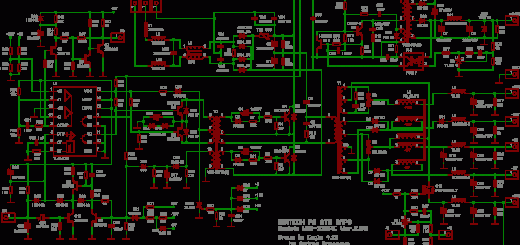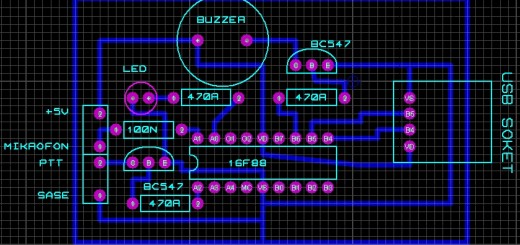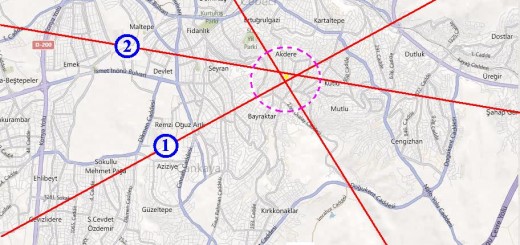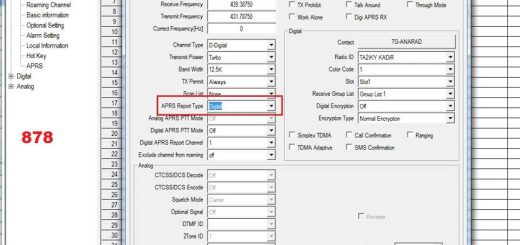Apple Dünyası – 4 – Disk kablosu değişimi
 | Zevkle okuyabileceğiniz, gerektiğinde bir başvuru el kitabı gibi kullanabileceğiniz bir yazı dizisi |
Değerli okurlar.
Sanırım bu yazı dizisi hepinizin ilgisini çekmeye devam etmektedir.Geçen sayımızda 13″ MACBOOK Pro da Hard diskinizin kapasitesini büyütmek yada arızalandıysa değiştirilmesini anlatmış bu sayımızda da HDD kablosunun nasıl söküleceğini anlatacağım.(Bu konuda “ifixit” sitesinden alıntı yaptığımı belirtir ve editörüne teşekkürlerimi iletirim.)
1.sayıdan itibaren belirttiğim gibi elektronik ile uğraşmamış kişilerin bu tip bir tamirat ve değişim işi yapmaları doğru değildir tecrübeli bu işlerden anlayan kişilerden yardım almaları daha doğru olur.(cihazlarınızda oluşabilecek hasar ve arızalardan yazar ve Antrak gazetesi sorumlu değildir.)
2009 ortasından 2010 yılı ortasına kadar imal edilen 13″ MACBOOK PRO’ lar için nasıl HDD kablosu değiştirilir onu görelim.
Kullanılacak araç ve gereçler
1 adet PH0 yıldız uçlu tornavida
1 adet plastik düz uçlu tornavida yada benzeri
1 adet T6 tork tornavida (el aletleri satan bir yerden temin edebilirsiniz)

HDD Kablosu neden sökülür bunu ilerideki sayılarımızda anlatacağımız ana kart değişiminde faydası olacağını göreceksiniz.
Nasıl değiştirilir.
Bir önceki sayılarda olduğu gibi öncelikle çalışma ortamımız temiz ve çalışmamızın güvenli olabilmesi için çalışmakta olan cihazınızı kapatın ve kapalı olduğundan emin olun uyku modunda kalmış olmasın.
Resim-1 de görüldüğü gibi cihazın arkasını çevirin.

Resim-1
7 adet 3 mm yıldız vidayı PH0 tornavida ile sökün. 3 adet 13.5 mm yıldız vidayı PH0 tornavida ile sökün. Skötüğünüz vidaları bir kap içine koyun, kaybolmalarını engellemiş olursunuz
Resim-2 de görüldüğü gibi alt kapak bir bütün olup dikkatlice kaldırın artık Macbook’ un elektronik dünyasına dahil oldunuz demektir. Bundan sonrasında daha dikkatli davranmanız gerekir çünkü içeride hassas malzemeler vardır.

Resim-2
Resim-3 de gördüğünüz gibi batarya bloğunun ana karta bağlantısını sağlayan konnektörü yerinden çıkarmak gerekiyor çünkü çalışmamız esnasında ne demiştik önce güvenlik bunun içinde ana kartın DC voltaj beslemesini sağlayan konnektörü yuvasından çıkartıyoruz. Bunun içinde düz uçlu plastikten yapılmış bir tornavida yada benzeri bir aletle konnektörü kenarlarından yukarı doğru kaldırdığımızda batarya konnektörü ana karttan ayrılmış olur.

Resim-3
Artık MacBook Pro nun arka kapağını açtık batarya ile bağlantısını kestik sıra HDD’yi yerinden çıkarmaya geldi Resim-4’den de göreceğiniz gibi HDD batarya bloğunun hemen sağ yanında

Resim-4
PH0 yıldız tornavida ile Resim-5’te gösterilen 2 adet yıldız vidayı sökün ve diğerlerinin yanına koyun

Resim-5

Resim-6
Resim-6 da görüldüğü gibi HDD yi tutan bariyer’i tutup yerinden çıkarın ve HDD nin üzerindeki plastik etiketi tutarak yukarı doğru yavaşça kaldırın dikkatli olun yaptığınız iş hassaslık gerektirmektedir.

Resim-7
Yerinden çıkarttığınız HDD yavaşça güvenli bir yere bırakın biliyorsunuz cihazınızdaki işletim sistemi ve tüm verileriniz bu HDD’nin içinde !
Bundan sonra yapılacak adımlar daha basit.
Resim-8 görüldüğü gibi 2 adet 1.5mm vida 2 adet 4 mm vidaları yerinden sökün

Resim-8


Resim -9
Resim 9 da görüldüğü gibi IR sensörünü tutan parça ile birlikte HDD konnektörünü tutan kabloları yavaşça yerinden kaldırıyoruz.
Artık sıra HDD kablosunun ana kart ile bağlantısını çıkarmaya geldi bunun içinde resim -10 da görüldüğü gibi HDD kablosunun anakart ile bağlantısını sağlayan konnektörü plastic bir torna vida ile yavaşça yerindem çıkarıyoruz.
Artık HDD kablosu elimizde bunu uygun bir yere bırakın. Arızalı ise yenisini takın değilse ileriki yazılarımızda görüşürüz.


Resim -10
Kullandığınız MACBOOK PRO 13″ 2010 ortasından sonra yada 2011 başında imal edilmiş bir cihaz ise bu ürünün HDD Kablosunu değiştirmek için bir önceki sayımızda anlatıldığı gibi arka kapak ve batarya konnektörünün sökülmesine bakabilir ve benzer şekilde HDD’yi yerinden çıkardıktan sonra
Resim -11’de görülen işlemleri yapmanız gerekmektedir.
Unutmayın hassas bir iş yapmaktasınız güvenliği elden bırakmayın ve dikkatli çalışın.


Resim – 11
HDD yi konnektöründen ayırın ve yavaşça güvenli bir yere bırakın.Sonra ankartan HDD konnektörünü plastic düz bir tornavida yardımıyla çıkarın.
Resim-12 de görülen vidaları yerinden sökün 2 adet 3mm vida 2 adet 9,7mm vida

Resim-12


Resim-13
Resim-13 den de göüleceği gibi HDD kablosunu ve IR sensörünü dikkatlice yerinden çıkarıyor ve resim-14 deki gibi cihzzımızdan ayırıp bir yere bırakıyor ve yerine yenisini takıp cihazı topluyoruz yada başka birişlem yapmak üzere kenarda bırakıyoruz.

Resim-14
Önümüzdeki ay Apple dünyasında başka bir onarımda buluşmak ümidiyle hepinize kolay gelsin
TB2CPO ÖMER GÜLERAY